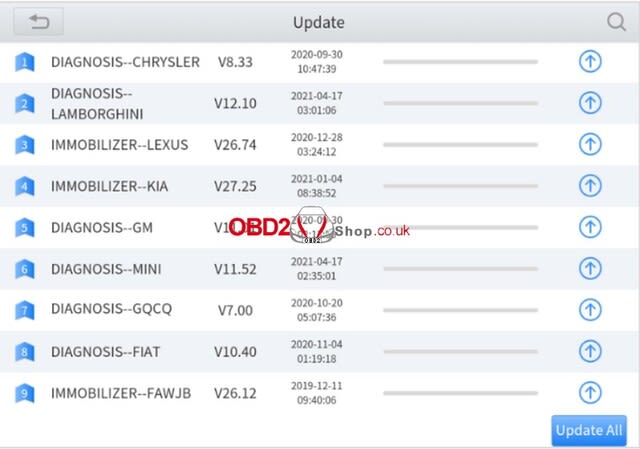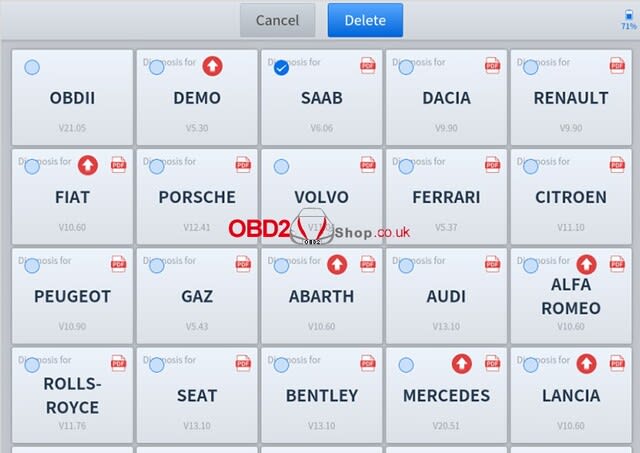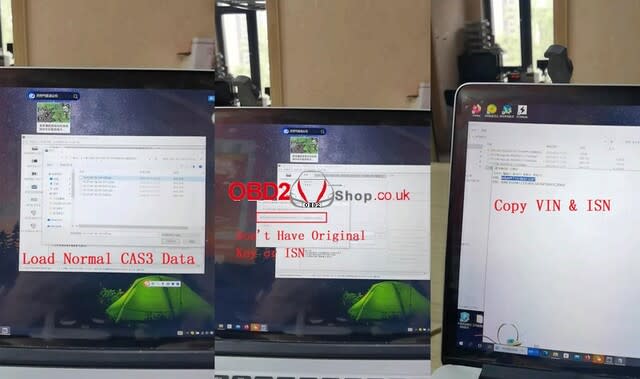Xtool D9 Pro を使用して、車両の運転条件と気候に基づいて最適なオイル寿命の交換間隔を計算するエンジン オイル寿命システムをリセットできます。 システムが次のオイル交換が必要な時期を計算できるように、オイル交換のたびにオイル寿命リマインダーをリセットする必要があります。
この機能は、次の場合に実行できます。
① サービスランプが点灯している場合は、車両のサービスを提供する必要があります。 サービス終了後は、走行距離または走行時間をリセットして、サービス ランプが消灯し、システムが新しいサービス サイクルを有効にする必要があります。
② エンジンオイルやオイル寿命を監視する電化製品を交換した後は、サービスランプをリセットする必要があります。
D9 Pro オイル リセット機能の操作ガイドラインを以下に示します。
1. オイル リセット メニューに入り、テストする車両に応じて関連するモデルを選択します。
2. 表示された車両固有の指示に従い、表示された指示を完了したら [OK] を押します。
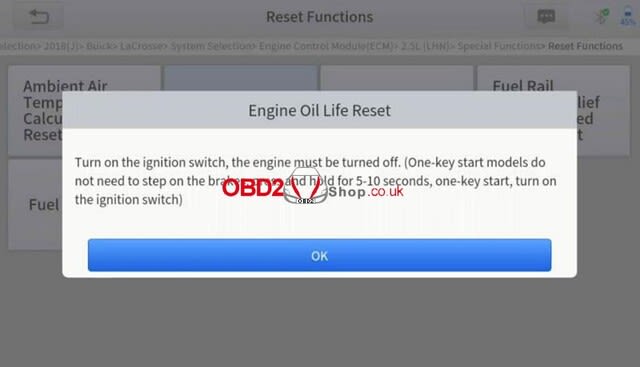
3. メンテナンスマイレージリセットメニューに入ります。
4. [入力] をクリックし、残りのオイル寿命の適切な値を入力して [OK] を押します。
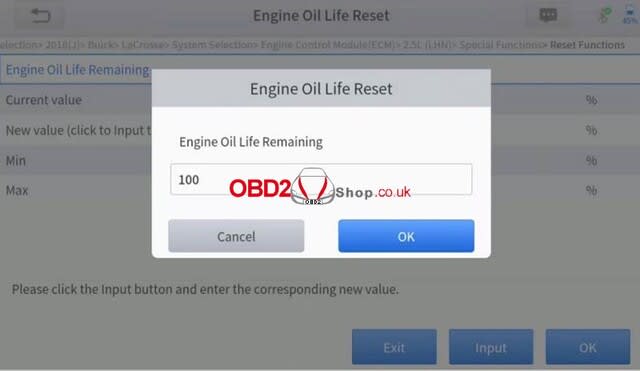
5. 入力した[新しい値]を確認し、右下の[OK]をクリックして手順を完了します。

6. オイル リセット機能が正常に実行されると、「Write successfully」というメッセージが表示されます。

技術サポート:
www.obd2shop.co.uk
この機能は、次の場合に実行できます。
① サービスランプが点灯している場合は、車両のサービスを提供する必要があります。 サービス終了後は、走行距離または走行時間をリセットして、サービス ランプが消灯し、システムが新しいサービス サイクルを有効にする必要があります。
② エンジンオイルやオイル寿命を監視する電化製品を交換した後は、サービスランプをリセットする必要があります。
D9 Pro オイル リセット機能の操作ガイドラインを以下に示します。
1. オイル リセット メニューに入り、テストする車両に応じて関連するモデルを選択します。
2. 表示された車両固有の指示に従い、表示された指示を完了したら [OK] を押します。
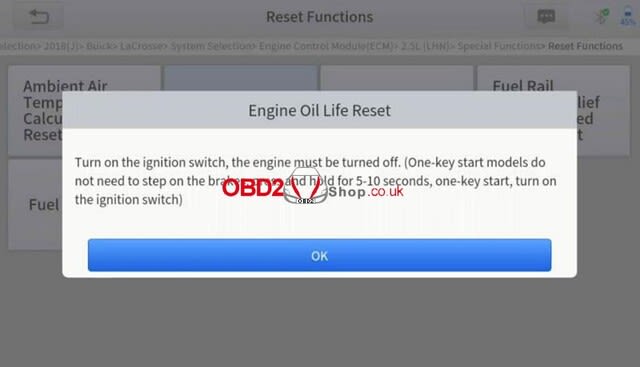
3. メンテナンスマイレージリセットメニューに入ります。
4. [入力] をクリックし、残りのオイル寿命の適切な値を入力して [OK] を押します。
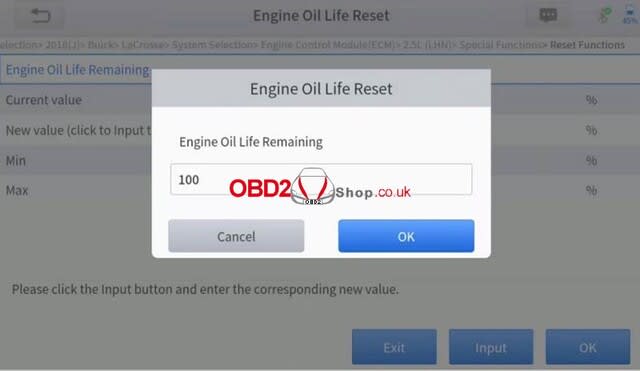
5. 入力した[新しい値]を確認し、右下の[OK]をクリックして手順を完了します。

6. オイル リセット機能が正常に実行されると、「Write successfully」というメッセージが表示されます。

技術サポート:
www.obd2shop.co.uk